Soluciones habituales
Consejo: No tengas miedo de intentar reiniciar o utilizar las opciones de reintento, ¡por algo están ahí! Al igual que con otros dispositivos electrónicos, a veces un reinicio rápido es todo lo que se necesita para solucionar un problema.
Cómo reiniciar HTC VIVE Flow
HTC VIVE Flow es muy fácil de reiniciar y arranca rápidamente. Hay dos métodos para reiniciar:
- Desconecte la fuente de alimentación simplemente desenchufándola y espere a que el auricular se apague automáticamente después de 10 segundos. Vuelve a enchufar el cable y el auricular se reiniciará.
- Mantén pulsado el botón del auricular (arriba a la derecha) durante 12 segundos para realizar un reinicio del hardware.
Mi VIVE Flow no se enciende
En primer lugar, asegúrate de que los auriculares están conectados a una fuente de alimentación. Si el VIVE Flow está conectado a una fuente de alimentación pero no responde, prueba a reiniciar el hardware (ver más arriba).
Los auriculares están encendidos, pero el gamepad no funciona.
Vuelve a conectar el gamepad apagándolo y volviéndolo a encender. Para ello, mantén pulsado Inicio durante 3 segundos para apagar el gamepad. A continuación, vuelve a pulsar Inicio para encenderlo.
Mis auriculares están encendidos, pero no se inician automáticamente cuando me los pongo.
Pulsa el botón Bajar volumen y el botón Auriculares al mismo tiempo hasta que aparezca un menú. Utilice los botones para bajar el volumen para seleccionar Reiniciar y pulse el botón Auriculares para confirmar el reinicio.
No puedo utilizar la duplicación del teléfono
Tu teléfono debe soportar Miracast para que puedas reflejar la pantalla del teléfono en el VIVE Flow. Asegúrate también de que el teléfono está desbloqueado y la pantalla está encendida.
Si tu teléfono es compatible con Miracast y el modo teléfono no funciona, sigue las instrucciones de este artículo. Puedes encontrar una lista de modelos compatibles aquí.
Mi gamepad está conectado, pero los botones no funcionan correctamente.
- Comprueba que el gamepad está en modo X-Input. Encontrarás el interruptor correspondiente en la parte posterior del gamepad. Cuando utilices el 8BitDo Pro 2, cuatro pequeños LED situados en la parte inferior del mando te indicarán qué modo de mando está activo en ese momento:
- El LED 1 parpadea: Modo de entrada D
- LED 2 parpadea: Modo X-Input
- LED 3 parpadea: modo macOS
- LEDs parpadeando alternativamente: se está cambiando de modo o se está conectando el gamepad
- LED permanentemente encendido: conexión correcta
Estoy atascado en un menú o en un juego y no puedo volver al menú. ¿Qué puedo hacer?
Asegúrate de que el mando está en modo X-Input (ver más arriba). Pulsa el botón Select del mando y vuelve al modo holoride. Si el mando sigue sin funcionar o la imagen se congela, prueba a reiniciarlo manualmente manteniendo pulsado el botón de los auriculares durante 12 segundos.
He perdido mi gamepad. ¿Dónde puedo conseguir uno nuevo?
Puedes pedir gamepads compatibles individualmente en nuestra tienda web.
De vez en cuando, mi vista y la orientación de mi coche no coinciden. ¿Por qué siempre tengo que volver a centrar la vista?
En determinadas circunstancias, los datos de posición de tu coche pueden no ser correctos durante un breve periodo de tiempo. Por ejemplo, los edificios altos en zonas densamente edificadas pueden afectar a la localización. En estos casos, vuelve a centrar la vista regularmente con el botón de inicio del gamepad para garantizar una experiencia más cómoda.
No puedo conectarme al punto de acceso de mi teléfono
Todos los dispositivos VIVE Flow vendidos por holoride pueden conectarse a un punto de acceso Wi-Fi a través de la banda de 2,4 GHz. Sin embargo, si no adquiriste tu VIVE Flow a través de holoride, es posible que tengas una versión anterior que sólo pueda conectarse a un punto de acceso Wi-Fi que utilice la banda de 5 GHz. Sigue las instrucciones de este artículo de HTC para cambiar tu punto de acceso Wi-Fi a 5 GHz.
Si utiliza un iPhone: Ve a Ajustes > Zona Wi-Fi Personal. Busca la opción Maximizar compatibilidad en la parte inferior de la página. Si esta opción está disponible, desactívela. Si tu modelo de iPhone puede hacerlo, cambiará el hotspot a 5 GHz.
Tengo un Audi con holoride, pero tengo problemas para conectarle mis auriculares
Algunos servicios relacionados con Audi requieren una conexión activa a Internet. Asegúrate de que tanto el vehículo como los auriculares tienen una conexión a Internet activa.